Tuxguitar Tutorial 4: Wiedergabe
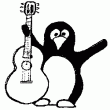
Hast Du Deine Musik in Tuxguitar erfaßt oder geladen, geht es ans abspielen. Die Player-Funktionen sind entweder über die Werkzeugleiste oder das Wiedergabe-Menue ereichbar, ein kleiner Dialog zum Play-Modus erlaubt weitere Optionen:
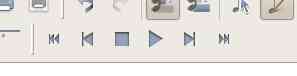
Tuxguitar orientiert sich immer an der aktuellen Cursorposition in der Tabulatur und beginnt genau dort mit dem Abspielen. Durch Klick auf den Play-Button geht es los, mit dem Pause-Symbol wird angehalten und mit dem Quadrat (der Stop-Taste) wird die Wiedergabe beendet. Das kennen wir schon von anderen Programmen und sogar ein CD-Player ist nicht anders aufgebaut.
Der Cursor wandert beim Abspielen durch die Tabulatur und die gerade gespielte Note wechselt die Farbe von schwarz nach rot. Du kannst also jederzeit genau verfolgen wo sich Tuxguitar gerade befindet. Es werden immer alle Spuren gleichzeitig abgespielt, der Cursor läuft auf der aktiven Spur mit.
Mit den Anfang- und Ende-Schaltflächen der Werkzeugleiste kannst Du jeweils an die Anfangs oder Endposition des Stückes wechseln. Weitere Schaltflächen erlauben das Wechseln in den nächsten oder den vorherigen Takt. Ein Klick auf die Schaltfläche versetzt den Cursor in der Tabulatur auf den Anfang des jeweiligen Taktes.
Die Steuerung kann auch über das Menue erfolgen, was insbesondere dann sinnvoll ist, wenn der Platz nicht für alle Werkzeugleisten reicht.
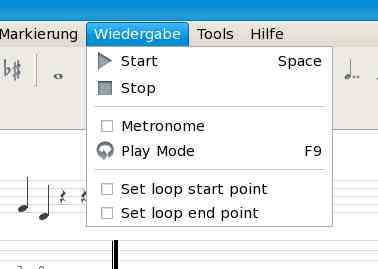
Im Wiedergabe-Menue findet sich auch der Haken für das Metronom. Es gibt hier nur An oder Aus, der Metronomtick fällt auf jede Viertelnote. Für erste Übungen und Playalong sollte das ausreichen, mehr an Metronom bietet Tuxguitar im Moment leider nicht.
Play-Mode-Dialog
Über die Taste F9 oder das Wiedergabe-Menue wird der Play-Mode-Dialog aufgerufen. Im Simple-Mode kannst Du hier die Abspielgeschwindigkeit und die Wiederholung einstellen. Wenn der Haken bei Loop gesetz ist, wird das Stück endlos abgespielt.
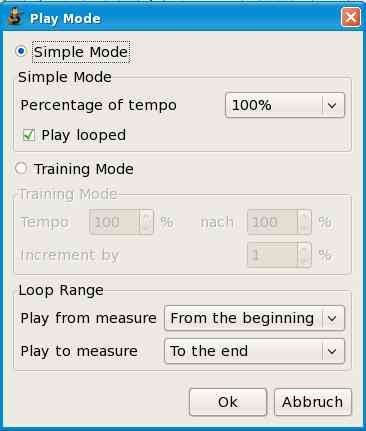
Im Trainigs-Modus kannst Du bei jeder Wiederholung die Geschwindigkeit verändern. Diese Funktion ist für das Üben von Licks oder Abschnitten von längeren Stücken sinnvoll. Du setzt eine Startgeschwindigkeit und eine Endgeschwindigkeit und steigerst die Geschwindigkeit mit jedem Durchlauf um einen bestimmten Prozentsatz bis die Endgeschwindigkeit erreicht ist. Mit dem erreichen der Endgeschwindigkeit wiederholt Tuxguitar das Stück endlos in der höchsten Geschwindigkeit.
Mit dem Betätigen der OK-Schaltfläche wird die Einstellung gespeichert und der Dialog geschlossen. Die Wiedergabe wird jetzt normal über die Werkzeugleiste oder das Wiedergabe-Menue gestartet.
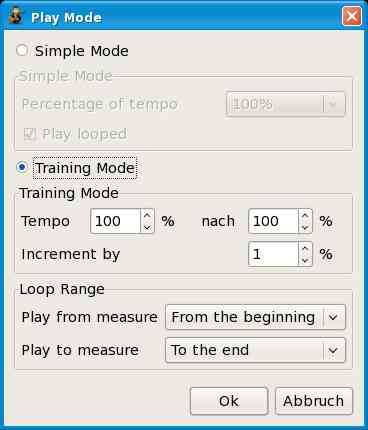
Bereich für Loop festlegen
Bei der Wiedergabe kannst Du den Loop auf eine bestimmte Anzahl von Takten begrenzen, diese Funktion ist in Tuxguitar 1.2 neu hinzugekommen. Einige Teile im Programm sind daher noch nicht in alle Sprachen übersetzt.
Die Einstellung ist möglich, sobald Loop (Wiederholung) aktiviert wird. Im Play-Mode-Dialog gibt es hierzu zwei zusätzliche Felder. Wenn mehrere Takte vorhanden sind ist hier zunächst "von Beginn an" und "bis zum Ende" vorgegeben. Mittels Drop-Down-Box kann hier jeweils ein Takt gewählt werden.
Der Wiedergabe-Bereich kann im Wiedergabe-Menue der Menueleiste oder des Kontext-Menues (via rechte Maustaste) gewählt werden. Hierzu wir der Cursor in den gewünschten Takt gesetzt und im Wiedergabe-Menue der "Set loop start point" oder "Set loop end point" angehakt.
Mit dem Wiedergabebereich wird es möglich gezielt einzelne Takte abzuspielen und im Trainings-Modus auch auf Tempo zu üben.
Tipp: Bei schwierigen Stellen solltest Du Dir nicht genau die Takte mit der schweren Stelle wiederholen, sondern auch noch die Übergänge zu den leichteren Teilen mit in die Wiederholung nehmen. Sonst beginnst Du zu haken, wenn Du später aus der schwierigen Stelle in den folgenden leichten Teil wechselst.